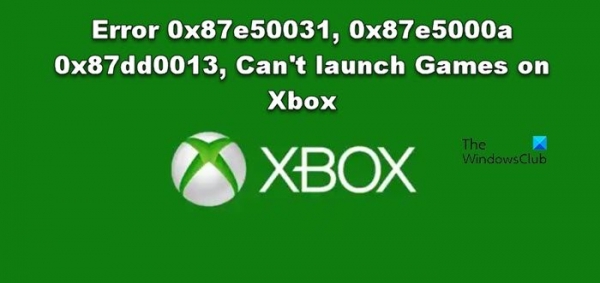Если вы посмотрите на игровой контроллер Xbox Series X/S, вы должны увидеть свет, исходящий от логотипа Xbox во время использования. То же самое касается самой консоли: логотип Xbox на устройстве обычно становится ярче при включении.
Многие владельцы не знают, что яркость подсветки можно регулировать как на контроллере, так и на Xbox Series X/S. Эту функцию упускают из виду, и мы можем это понять, поскольку не все заботятся о настройке света.
А вот возможность настроить освещение может пригодиться тем, кто часто играет в темноте. Возможно, они хотят полностью выключить весь свет или приглушить его до удовлетворительного уровня.
Программы для Windows, мобильные приложения, игры — ВСЁ БЕСПЛАТНО, в нашем закрытом телеграмм канале — Подписывайтесь:)
Как изменить яркость на контроллере Xbox One
Чтобы увеличить или уменьшить яркость вашего Xbox или контроллера, следуйте методам, которые мы изложили для вас здесь.
Настройте индикатор контроллера Xbox
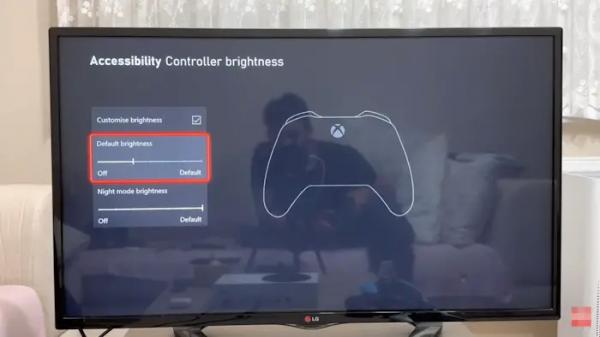
После настройки яркости кнопки питания на консоли Xbox Series пришло время сделать то же самое с контроллером.
- Загрузитесь в свой Xbox.
- Затем нажмите кнопку Xbox на контроллере, чтобы открыть Руководство.
- Найдите вкладку «Профиль и система» и выберите ее.
- Оттуда перейдите в «Настройки» и выберите его с помощью клавиши A.
- Перейдите непосредственно в «Основные» > «Параметры ТВ и дисплея» > «Ночной режим».
- Теперь перейдите в «Настройки» и выберите «Яркость контроллера».
- Отсюда вы можете использовать ползунок, чтобы отрегулировать яркость до желаемого уровня.
Есть возможность полностью отключить его, если вы хотите пойти по этому пути.
ЧИТАЙТЕ: как использовать Xbox без контроллера
Настройте яркость подсветки Xbox Series X/S
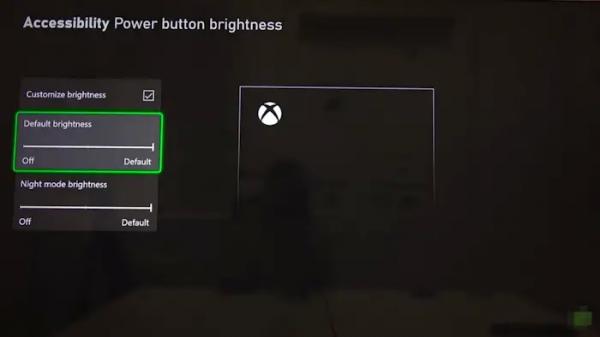
Яркость по умолчанию для подсветки кнопки питания Series X/S установлена на полную, что означает максимально возможную яркость. Это можно изменить, поэтому поясним, что здесь нужно сделать.
- Загрузите Xbox Series X, затем перейдите в «Настройки».
- Оттуда перейдите в «Основные», затем выберите «Параметры ТВ и дисплея».
- Выберите опцию «Ночной режим».
- Загляните в раздел «Настройки» и выберите «Яркость кнопки питания».
- Нажмите кнопку A на контроллере.
- При желании вы можете настроить уровень яркости или полностью отключить ее.
- Когда закончите, выйдите из меню настроек и все.
Вы успешно отрегулировали яркость света на Xbox.
ЧИТАЙТЕ: правильно исправьте ошибку Xbox One E208
Можете ли вы изменить светодиодный индикатор на контроллере Xbox?
Да, вы можете изменить цвет индикатора на контроллере Xbox, но есть одна загвоздка. Видите ли, это работает не на всех контроллерах, и поэтому вам необходимо приобрести контроллер Xbox Elite 2 Series, чтобы это работало. Любой другой, и вам не повезет.
Есть ли на контроллере Xbox подсветка?
Контроллер Xbox имеет индикатор, который появляется на кнопке с логотипом Xbox, расположенной в центре устройства. Свет не важен, но он дополняет общий вид внешнего дизайна. Хорошей новостью является то, что свет можно отключить или приглушить.